Ustvarjanje vsebine dokumenta v Wordu
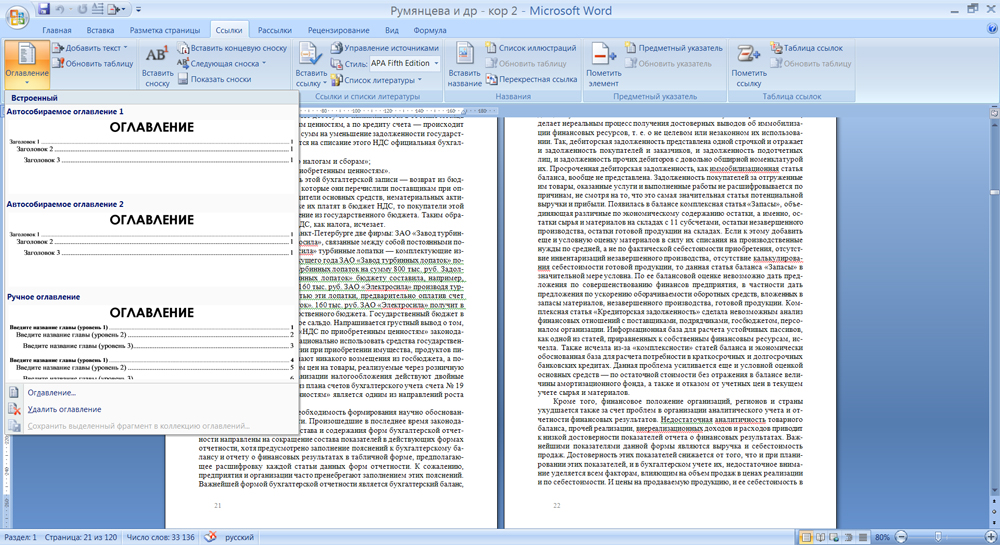
- 4622
- 130
- Van Zulauf
Microsoft Word je nepogrešljivo orodje za ustvarjanje vseh vrst dokumentov, poročil, pisanje učnih nalog in teze, člankov, knjig. Uporabniki imajo pogosto težave s sestavljanjem vsebine besedilnega dokumenta. To vprašanje je tema tega članka. Ugotovimo. Pojdi.
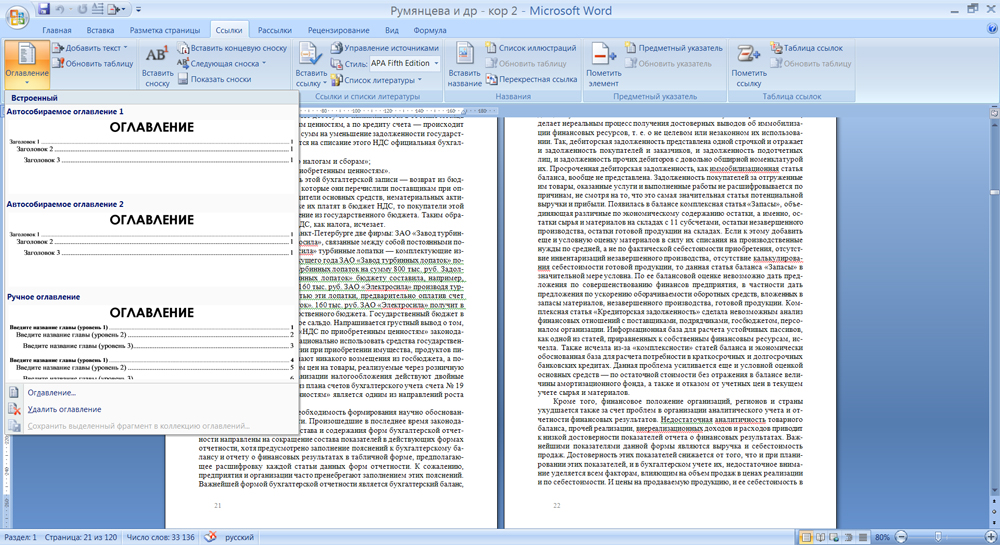
Vsebina je ustvarjena, da bi lepši izdelali dokument in bolje razumeli njegovo strukturo
Postopek sestavljanja vsebine ni zapleten, ne traja veliko časa. Odločite se o tem, kakšni naslove bodo razdelki. Naslednji korak bo ustvarjanje povezav. V besednem traku pojdite na zavihek "povezave". Blok "Tabela tabele" bo nameščen na levi strani, s katerim boste delali. Izberite razdelek besedila, ki je odgovoren za ime razdelka, in kliknite "Dodaj besedilo". Če je to ime glavni razdelek, nato izberite meni »Level 1«, če gre za pododstavek, potem „stopnja 2“ ali „stopnja 3“ za spodnje odseke. Takšna dejanja je treba opraviti z vsemi. Če naredite napako ali ne želite dodati nobenega poglavja na seznam, v istem meniju "Dodaj besedilo" kliknite element "Ne vklopite ...".
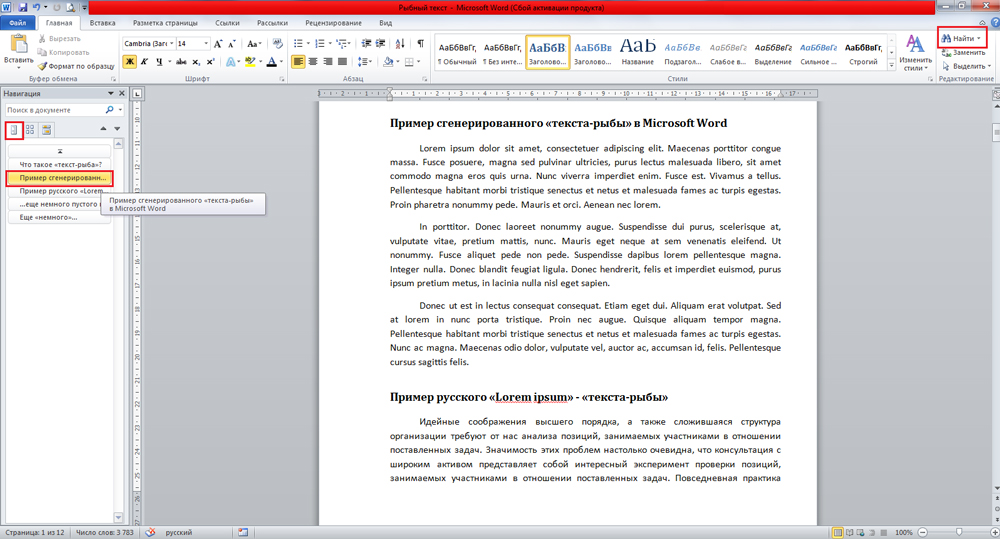
Po dodajanju vsakega poglavja še vedno ustvari vsebino dokumenta. Če želite to narediti, kliknite "Tabele". Prikaže se okno s predlogom, ki prikazuje vrsto vsebine samodejne spremenjene vsebine, od njih sta le dve. Navedite primernejše. Po izbiri bo Microsoft Word samodejno ustvaril seznam v skladu z označenimi imeni glavnih razdelkov in pododstavkov (če obstajajo). Ne pozabite najprej otrgati. Več o tem si lahko preberete v članku "Kako otrgati strani v besedi". Če so bile izvedene spremembe v besedilu, kliknite gumb "Posodobi tabelo", tako da bodo prilagoditve začele veljati.
Obstaja alternativni način. Isto lahko storite ročno, ne da bi uporabili povezave. Če želite to narediti, na istem zavihku "povezav" izberite "Ročno tabelo tabel". Prikaže se predloga, ki jo je mogoče ročno napisati in spremeniti.
Če veste, kako narediti vsebino v besedi. Pustite mnenje o tem članku in v komentarjih povprašajte vse, kar vas zanima na obravnavano temo.

